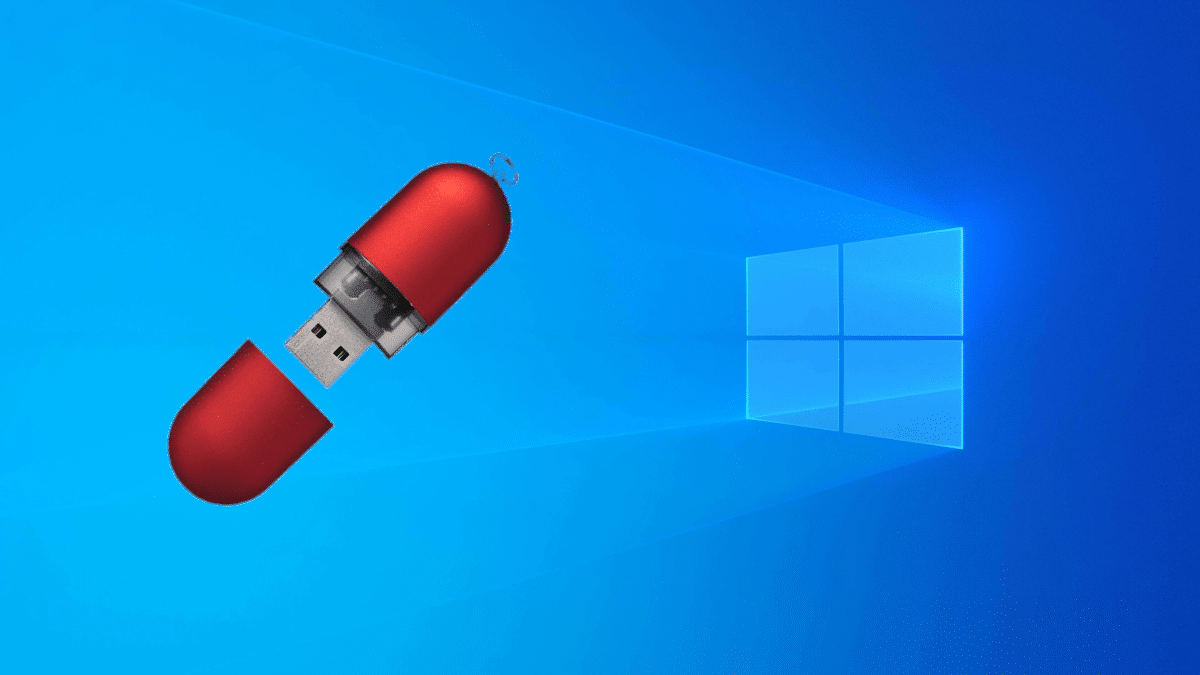
Si hi ha una cosa que jo sempre defensaré de sistema operatiu de Microsoft és que tot el programari important està disponible. Per exemple, si vols jugar, tots els títols els tens; si vols fer servir un programa especial, com els que gestionen els ciclocomputadores o per sincronitzar amb qualsevol tipus de dispositiu, pots. Per a mi, Linux és el millor per fer un ús general, per la seva rapidesa, capacitat de personalització i que és lliure, però té els seus talons d'Aquil·les. Hi ha molts que seguiran amb "les finestretes" perquè depenen d'alguna cosa, però això podria canviar si instal·lem Windows en un USB.
De la mateixa manera que instal·lem Ubuntu o Menjar en un pendrive amb emmagatzematge persistent, podem instal·lar Windows en un USB. Bé, el procés pot semblar-se, però cal programari especial i prendre algunes precaucions. Quan ho fem un cop, la resta ja és més fàcil, i tot seguit et anem a ensenyar els passos a seguir per aconseguir-ho.
WinToUSB: Windows en un USB portable
Abans que saltin els crítics, cal esmentar que LinuxAdictos té un apartat «Linux vs. Windows», i que aquesta guia és, en part, per ajudar els indecisos a passar-se a Linux amb la seguretat que encara podran entrar en Windows i sense haver de fer-ho amb dual-boot. Els passos a seguir són aquests:
- Connectem un pendrive a un PC amb Windows.
- A continuació jo recomano anar a l'Administrador de discos de Windows i deixar l'USB buit, sense format si més no. A no ser que el pendrive sigui nou, i en aquest cas podem provar directe.
- Vam baixar WinToUSB. La versió gratuïta no permet instal·lar la versió Pro, però sí la Home.
- Iniciem WinToUSB com a administrador.
- Si ho deixem per defecte, tractarà d'instal·lar el sistema des d'una ISO. També té l'opció de fer-ho des d'un DVD. Els dibuixos són clars.
- Fem clic al botó de la dreta que té una lupa i una carpeta i triem la ISO de Windows 10.
- WinToUSB escanejarà totes les versions disponibles. Triem una vegada i fem clic a "Següent".
- Triem la unitat de destinació i fem clic a "Següent". Aquí hem de triar el pendrive a on volem ficar Windows 10.
- A la finestra emergent que apareix, vam triar "MBR per a BIOS i UEFI" i després "Sí".
- Esperem al fet que formateu. Si surt un error, val la pena que reiniciem l'equip i tornem a començar. També podem comprovar l'estat del disc (PowerShell en mode administrador i "chkdsk" sense les cometes) i, si hi ha problemes, reparar-los.
- Si no hi ha hagut cap problema en el pas anterior, en la següent finestra vam triar la manera d'instal·lació VHDX i fem clic a "Següent". El sistema operatiu començarà la instal·lació. Aquí també podem veure algun error, però a mi se em van solucionar tots deixant el disc buit i reiniciant.
La instal·lació es pren el seu temps. Si els sistemes operatius Linux que en el disc dur triguen 15-30min a instal·lar-triguen més d'una hora en un USB, imagineu Windows. Així que paciència. El millor és deixar el PC sol i mirar de tant en tant que el tant per cent hagi pujat. El 0% pot estar una estona llarga sense moure.
També cal tenir en compte que estem parlant d'un sistema operatiu com Windows i no funciona en tots els pendrives. Si volem estar segurs que funcioni, hem de triar un certificat per Microsoft i una imatge original; en cas contrari, és fàcil que la instal·lació falli. Si feu servir una ISO no genuïna, Desactiveu l'antivirus. Els requisits de l'pendrive serien:
- USB certificats per Microsoft (Microsoft Certified).
- USB 3.0 / 3.1.
- 64 GB d'emmagatzematge, encara que jo he aconseguit instal·lar-lo en un 32 en una prova.
Instal·lant el sistema operatiu
La finestra que hem vist durant una estona llarga, la que està sota d'aquestes línies, seria l'equivalent al que veiem en els primers passos de la instal·lació en un disc dur convencional: triar on instal·lar-lo i veure com va realitzant la instal·lació. Així que el següent que hem de fer és iniciar des del USB i finalitzar el procés d'instal·lació. Després d'una estona, ens demanarà que triem l'idioma i configurem algunes coses. Un cop dins ja tindrem Windows 10 en un USB portable i preparat per a usar en qualsevol PC.
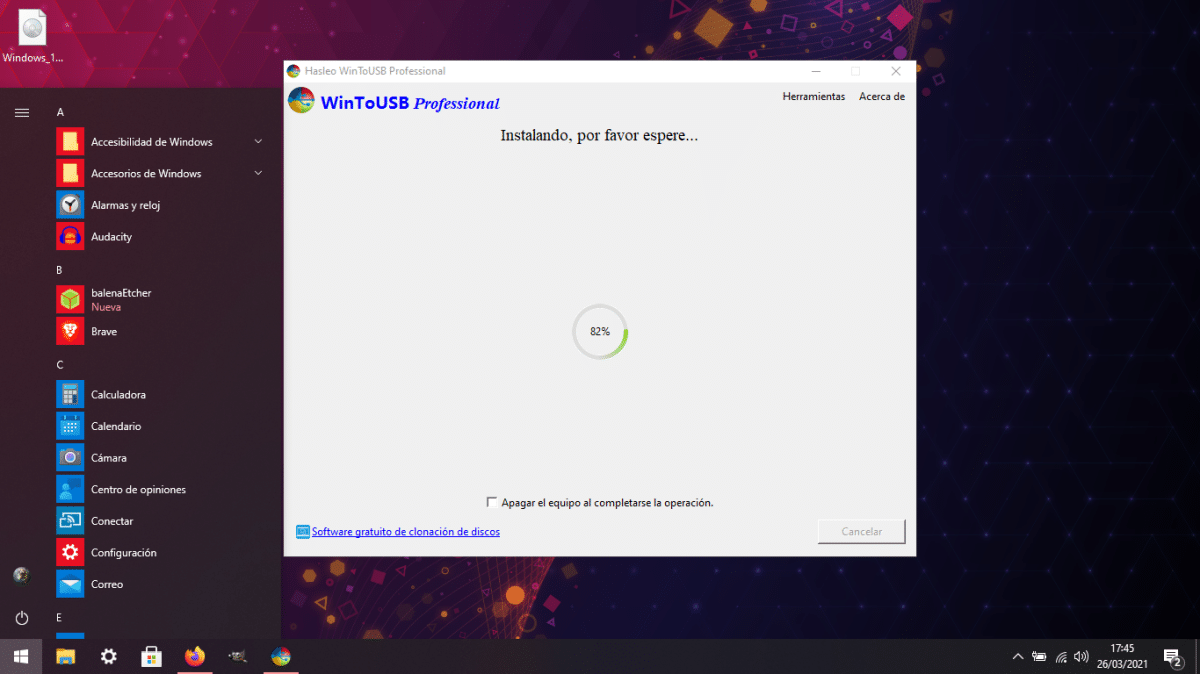
Es més fàcil que trobem errors en un USB que en un disc dur, Però no té el per què ocórrer. On podem confondre el sistema operatiu és quan passem d'un PC a un altre, moment en el qual part de la configuració es perdrà. I personalment no recomanaria actualitzar-lo en un equip temporal, ja que podria descarregar drivers que no seran els que més anem a utilitzar. De fet, també és recomanable aturar les actualitzacions.
I un parell de coses més: aquesta instal·lació Windows To Go no té cap partició de recuperació ni res. Si alguna cosa surt malament, hem de començar de zero. El segon és que el rendiment és pitjor que en una instal·lació en el disc dur, de manera que només es recomana 1r, per utilitzar un Windows portable i, 2n, si no es necessiten programes exigents.
Windows en un USB i Linux en el teu disc dur
I si passades unes setmanes o uns mesos tot segueix anant bé, ¿per què seguir amb Windows en el disc dur? Crec que WinToUSB és una gran eina que pot ajudar a convèncer a alguns a deixar Windows i passar-se a Linux, Ja que des del USB ja podran, com és el meu cas, gestionar la seva Garmin, per exemple, de la manera més fiable, ja que seguirà fent-ho en el sistema de Microsoft i no en una màquina virtual ni a través d'WINE. Això sí, personalment recomanaria que es provés i re-provés la instal·lació de Windows en un USB, per assegurar-nos que tot va perfecte. Jo ja estic en això i, si no veig cap error després d'actualitzar un parell de vegades, el meu portàtil més senzill passarà a utilitzar Manjaro i ja mai tornaré a fer servir Windows com abans.
Hola, interessant l'article, encara que algunes coses que dius com que el canvi de pc pot donar problemes em desanimen una mica, ja que la meva experiència amb les Live de Linux és que no tenen problema com el pc en què les fas servir.
No he vist en cap lloc si per usar aquest Win cal arrencar el pc, com si fos dual boot, o pots llançar el Win des del USB sense arrencar (una cosa semblant a com funciona wine)
Salutacions.
Hola.
Et contesto jo perquè fa mesos que tinc Windows instal·lat en un disc usb extern.
Es comporta com si estigués instal·lat al disc principal. Tens dues alternatives. En les opcions d'arrencada li dónes prioritat a el disc extern amb el que sempre arrencarà Windows mentre estigui connectat o donar-li prioritat a el disc intern i actualitzar el Grub perquè l'inclogui en la llista d'opcions.
Gràcies, ho provaré. Em va agradar això de el disc extern. Després els explico.
Excel·lent, molt útil.
Moltes gràcies!
El que comenta Diego Germán González és el millor per executar windows de manera externa el que si no m'agrada és això dels driver doncs jo utilitzo Manjaro com a principal des d'un disc extern i no dóna ni un problema amb actualitzacions i fins i tot puc fer gairebé tot la feina que necessito (el meu pc no té res a dins) només que primer tenia virtualitzat windows només pels programes que utilitzava a la uni com Solidwork i AutoCAD aquests dos són els únics que m'arruïnaven l'experiència.